Если, при загрузке устройства вы видите, что устройство запускается, но экран остается черным, есть высокая вероятность того, что матрица вашего лэптопа вышла из строя. Матрица ноутбука играет ключевую роль в работе ноутбука, так как она отвечает за отображение информации и визуальное восприятие пользователем. Если компонент неисправен или имеет низкое качество, это может привести к проблемам с изображением, таким как размытость, неправильная цветопередача, мерцание или даже полное отсутствие изображения.
Важность матрицы определяется ее влиянием на комфорт и эффективность работы пользователя. Хорошее качество изображения позволяет работать с текстом, таблицами, графикой и видео без напряжения глаз, что особенно важно при длительном взаимодействии с ноутбуком. Некачественная или неисправная матрица может вызывать усталость глаз и головные боли, что снижает производительность работы.
Самым верным способом будет обратиться в авторизованный сервисный центр по ремонту. Однако, первичную диагностику с целью выявления проблемы вы можете провести самостоятельно. Это не требует высокой квалификации и специализированных навыков. Достаточно следовать нашей инструкции.
Способы самостоятельной проверки.
Матрица - деталь, функция которой выводить визуальную информацию для пользователя на экран. Чаще всего, неполадки возникают из-за механических повреждений по причине высокой хрупкости данной запчасти.
Однако, имеют место быть и заводской брак изделия или естественный износ с течением времени. Функциональную диагностику с целью выяснения причины поломки допустимо провести самостоятельно в домашних условиях. При полной потере изображения, определить вид дефекта можно следующими способами:
- Наведите на экран под углом обычный бытовой фонарик. Возможно, причиной неисправности является повреждение подсветки дисплея. В этом случае вы увидите тусклое изображение в свете фонаря.
- Если первый пункт не дал результатов, попробуйте подключить к устройству сторонний монитор. Подойдет даже телевизор, если в компьютере есть соответствующий разъем (HDMI). При появлении картинки на стороннем мониторе, мы можем с высокой вероятностью предположить, что проблема заключается в матрице.
- Откройте на ноутбуке белое изображение и посмотрите на экран под разными углами. Подсветка должна быть равномерной, без темных или светлых пятен.
- Откройте изображения с различными цветами и насыщенными оттенками. Цвета должны быть яркими, чистыми и насыщенными, без искажений.
- Запустите на ноутбуке быстрое анимационное изображение и обратите внимание на скорость изменения цвета пикселей. Время отклика должно быть минимальным, без заметных задержек или размытия изображения.
Используйте камеру смартфона или специальный детектор для определения наличия мерцания экрана. Мерцание может вызывать усталость глаз и снижать эффективность работы. - Иногда имеют место быть частичные потери изображения. О диагностике подобных неисправностей поговорим подробнее ниже.
Как проверить шлейф матрицы ноутбука на работоспособность
Шлейф – это группа проводов, объединенных общей изоляцией и предназначенных для передачи данных между устройствами. Матрица и материнская плата соединяются двумя шлейфами. Первый предназначен для передачи питания, а второй – для передачи данных.
Важен подбор подходящего шлейфа матрицы и понимание, что последовательность действий может отличаться в пределах одного бренда — в зависимости от модели ноутбука.
Повреждения данных проводов приводят к частичной потере изображения или искажения его. В случае, если вы все-таки периодически видите картинку на экране, но она пропадает или отображается в неверной цветопередаче, может быть диагностирована поломка шлейфа. Медленно откройте и закройте устройство, наблюдая за монитором. И если при этом движении картинка отображается четко и периодически пропадает, и появляется, шлейф поврежден, необходима замена. Другим вариантом поломки может быть сохранение картинки, но в измененных цветах.
Однако, стоит заметить, что такие проверки не всегда дают точный результат, и при подозрении на неисправность шлейфа рекомендуется обратиться в сервисный центр для профессиональной диагностики.
Выгоревшие пиксели
Другим распространенным дефектом могут быть выгоревшие пиксели. Если на экране вашего ноутбука встречаются нетипичные точки, скорее всего это, так называемые, выгоревшие пиксели. Для проверки данной неисправности, самым простым способом являются онлайн ресурсы для тестирования матрицы. Они находятся в открытом доступе в сети интернет и представляют собой показ чередующихся картинок разных контрастных цветов. На сплошном цвете проще обнаружить выгоревший тот или иной цвет пикселя, так как он может выгореть частично и не показывать определенный цвет.
Битые пиксели могут появиться из-за различных причин, например, из-за механического воздействия на матрицу или из-за перегрева.
Паутина
Самой распространенной поломкой матрицы является «паутина», то есть, ее физическое повреждение. Могут быть диагностированы
- частичные повреждения (белые или желтые вертикальные или горизонтальные полосы),
- потеря части изображения (не работает определенная зона экрана)
- полная потеря картинки с выраженной точкой удара и характерно распространяющейся паутинной сеткой от центра повреждения.
Если на экране вашего ноутбука появилась паутина, это может указывать на несколько проблем:
- Физическое повреждение экрана: Если вы случайно ударили или надавили на экран, это может вызвать появление паутины. В этом случае, вам может потребоваться замена экрана.
- Повреждение шлейфа матрицы: Шлейф матрицы соединяет экран с материнской платой и передает изображение на экран. Если этот шлейф поврежден или сломан, на экране могут появиться артефакты, включая паутину.
- Проблемы с видеокартой: Видеокарта отвечает за обработку и вывод изображения на экран. Если видеокарта повреждена или перегрета, это может привести к появлению паутины на экране.
- Проблема с программным обеспечением: Иногда, проблемы с программным обеспечением, таким как драйверы видеокарты или операционная система, могут вызвать появление паутины на экране. В этом случае, обновление или переустановка драйверов или операционной системы может решить проблему.
Чтобы определить, какая из этих проблем вызывает паутину на вашем экране, необходимо выполнить следующие действия:
- Проверьте экран на наличие физических повреждений. Если есть какие-либо видимые повреждения, возможно, потребуется замена экрана.
- Отключите ноутбук от питания и аккуратно переверните его.
- Откройте крышку отсека с компонентами ноутбука и найдите шлейф матрицы. Этот шлейф соединяет экран ноутбука с материнской платой. Проверьте, не поврежден ли этот шлейф. Если он выглядит поврежденным, возможно, вам потребуется его замена.
- Если шлейф выглядит неповрежденным, включите ноутбук и проверьте, не перегревается ли видеокарта. Если она перегревается, попробуйте очистить ноутбук от пыли и проверить работу вентилятора.
- Обновите драйверы видеокарты. Зайдите на сайт производителя вашего ноутбука и скачайте последние драйверы для вашей модели. Установите драйверы и перезагрузите ноутбук. Если это не помогло, попробуйте переустановить драйверы или операционную систему.
Если ни один из этих шагов не помог устранить проблему, возможно, требуется профессиональная диагностика и ремонт. Обратитесь в сервисный центр для получения дополнительной помощи.
Устранение проблем с матрицей ноутбука
Проверьте подключение: Убедитесь, что кабель, соединяющий матрицу с материнской платой, надежно подключен. Если кабель поврежден или не подключен, это может вызвать проблемы с отображением.
Обновите драйверы: Проверьте, обновлены ли драйверы вашей видеокарты и монитора. Вы можете скачать последние драйверы с сайта производителя вашего ноутбука.
Настройка параметров экрана: Перейдите в “Панель управления” > “Дисплей” и проверьте настройки разрешения и частоты обновления экрана. Установите их в соответствии с рекомендациями производителя ноутбука.
Проверьте настройки BIOS: Включите ноутбук и нажимайте клавишу (обычно F2, Del или Esc) для входа в BIOS. В разделе “Display” проверьте, включена ли матрица ноутбука и установлена ли она как основной дисплей.
Если ни один из вышеперечисленных способов не помог устранить проблему, обратитесь в специализированный сервисный центр для диагностики и ремонта матрицы ноутбука.
В статье мы разобрали все основные методы, как проверить матрицу ноутбука на работоспособность. При возникновении любой из указанных выше поломок, вам необходимо будет произвести замену шлейфа или матрицы целиком. Любые комплектующие вы можете приобрести на нашем сайте с курьерской доставкой до двери или до пунктов выдачи. Наша компания имеет более 7000 пунктов выдачи товара и 9 лет опыта успешного сотрудничества с клиентами по всей России. Более 15000 запчастей всегда в наличии, в том числе, самые редкие. Квалифицированные менеджеры нашей компании с заботой о ваших гаджетах.
В случае появления трещин на экране, невозможности регулировки яркости или потери изображения может потребоваться замена матрицы на ноутбуке.


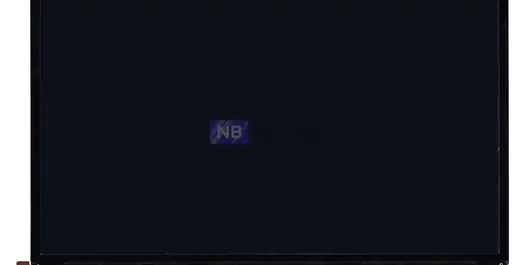

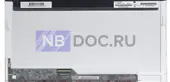
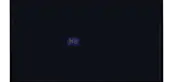





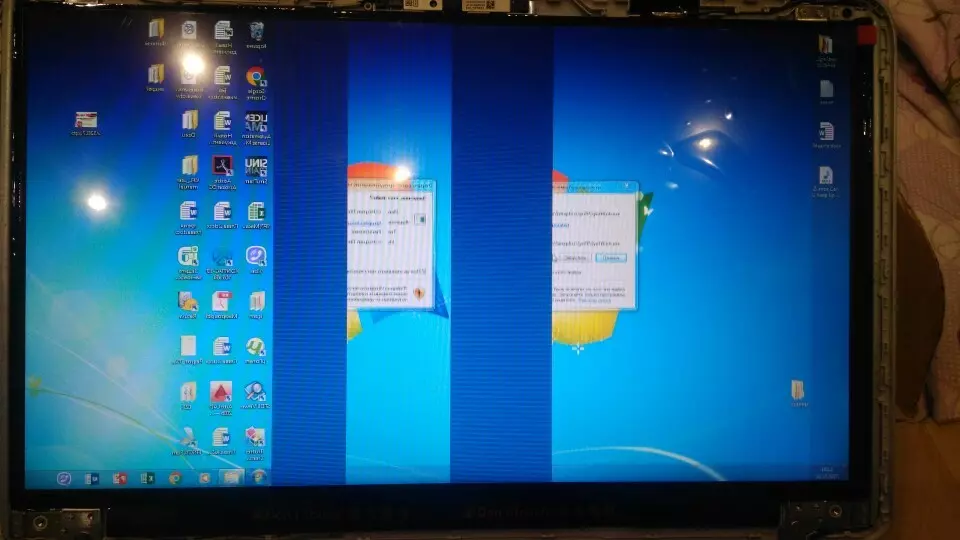




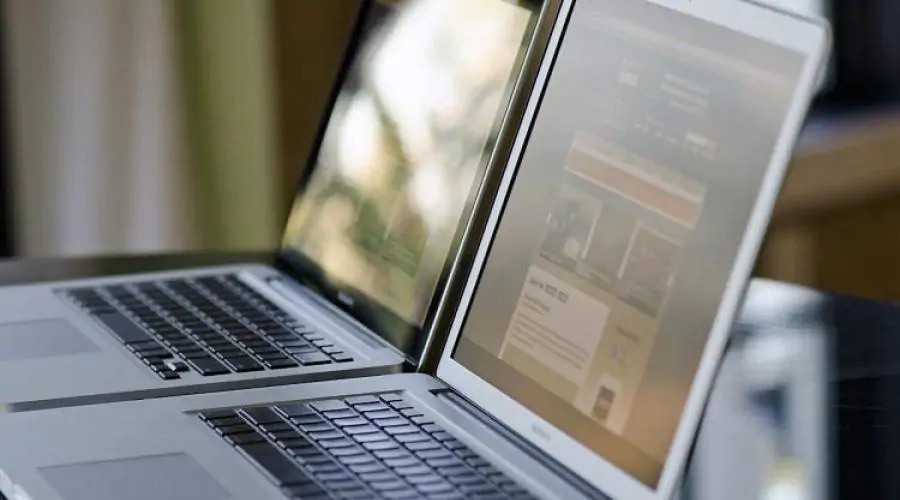

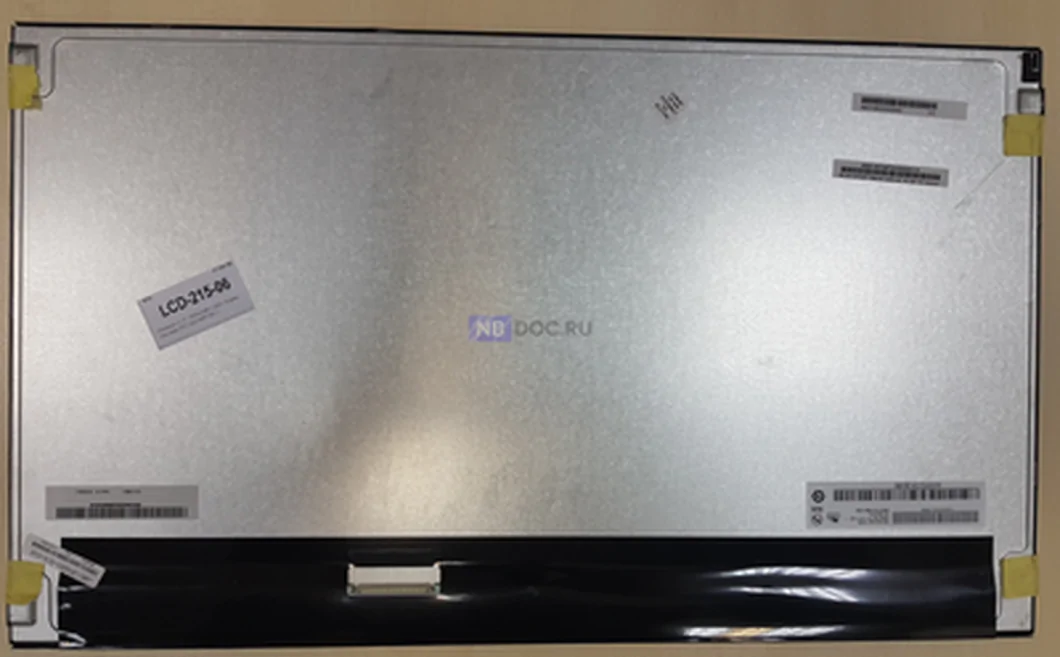


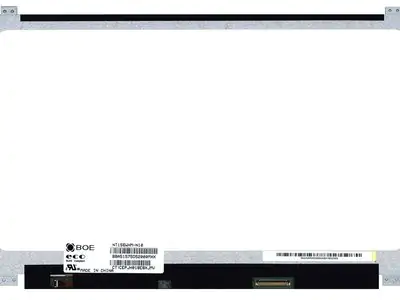
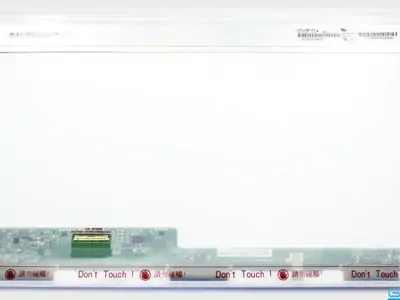




_242x180_05b.png.webp)


